Tietokone sammutetaan Windows-käyttöjärjestelmässä, kun painat Käynnistä-valikon sammutuspainiketta. Sammutustyyppi voidaan kuitenkin määrittää myös virtavaihtoehdoissa.
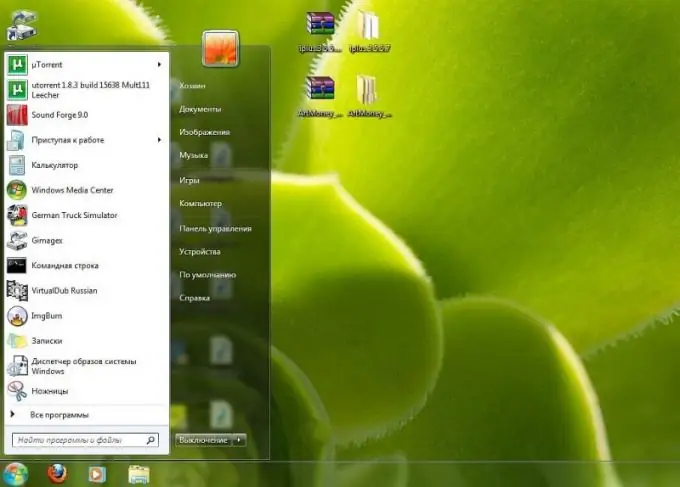
Ohjeet
Vaihe 1
Napsauta hiiren kakkospainikkeella käyttöjärjestelmän työpöydällä aluetta, jossa ei ole pikavalintoja, ja valitse "Ominaisuudet" esiin tulevasta pikavalikosta.
Vaihe 2
Siirry avautuvassa työpöydän asetusikkunassa näytönsäästäjän asetusten kolmannelle välilehdelle. Etsi painike virran lisäasetusten määrittämiseksi. Sen jälkeen sinulla pitäisi olla uusi määritysikkuna. Siirry sen Lisäasetukset-välilehteen.
Vaihe 3
Alta näet luettelon mahdollisista toimista, joille voit määrittää tietokoneen sammuttamisen avattavasta valikosta, valitse yksi tai useampi sinulle sopiva ja määritä sammutus harkintasi mukaan. Jos sinulla on kannettava tietokone, voit myös sammuttaa tietokoneen, kun suljet kannen, samoin kuin vaihtoehdon sammuttaa, kun painat käynnistys- ja lepotilapainiketta. Jos sinulla on tavallinen tietokone, niin vain, kun painat järjestelmäyksikön virtapainiketta tai näppäimistön lepotilapainiketta.
Vaihe 4
Ota muutokset käyttöön ja tallenna ne. Huomaa, että sinulla on vielä pieni ikkuna toimintojen valitsemiseen, samoin kuin sammuttaminen Käynnistä-valikon avulla, mutta tämä menetelmä on paljon helpompaa kuin vanha.
Vaihe 5
Määritä tietokoneen ajoitettu sammutus. Voit tehdä tämän lataamalla ja asentamalla ohjelman, jolla on tämä toiminto. Se voi olla erilaisia hälytyksiä, järjestäjiä jne., Esimerkiksi AIMP-soitin. Asenna se tietokoneellesi, käynnistä ja tutki käyttöliittymä huolellisesti, etsi tietokoneen sammutuspainike. Näet asetusikkunan, jossa voit halutessasi sammuttaa tietyn ajanjakson kuluttua, soittolistan lopussa ja niin edelleen; Voit myös määrittää tarkan ajan tietokoneen sammuttamiseen






